5 způsobů, jak otočit video na iPhone, Androidu, počítači a online
Při úpravě nebo sledování videa často potřebujete otočit video abyste získali správný úhel. Tento příspěvek obsahuje 5 účinných metod, které vám pomohou otočit video na iPhone, telefonu Android, počítači a přímo online.
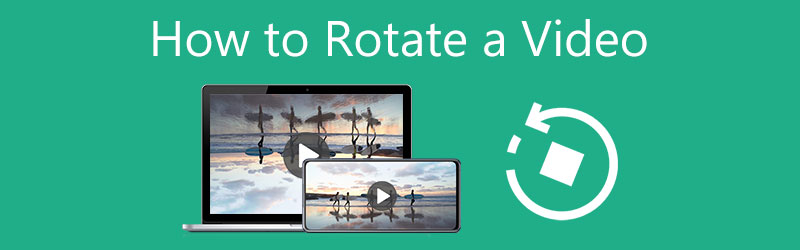
- SEZNAM PRŮVODCE
- Část 1. Nejlepší způsob otáčení videa
- Část 2. Otočení videa na iPhone, iPad a Mac
- Část 3. Otočení videa na telefonu Android
- Část 4. Otočení videa v premiéře
- Část 5. Zdarma Otočit video online
- Část 6. Často kladené otázky o tom, jak otočit video
Část 1. Nejlepší rotátor videa pro otáčení videa na počítačích Mac a Windows PC
Pokud chcete otočit video na počítači se systémem Windows 11/10/8/7 PC nebo Mac, můžete se spolehnout na všechny funkce Video Converter Ultimate. Je vybaven individuálním rotátorem videa, pomocí kterého můžete video převrátit nebo otočit do správného úhlu, který potřebujete. Pro otáčení videa vysoce podporuje všechny populární video formáty včetně MP4, MOV, AVI, FLV a MKV. Nabízí pohodlný způsob otočení videa o 90 stupňů, 180 stupňů, 270 stupňů nebo jiných stupňů.
Otočte video pomocí nástroje Video Rotator
Vyberte správnou verzi ke stažení na základě vašeho počítačového systému, poklepejte na její tlačítko stahování a poté postupujte podle pokynů na obrazovce pro bezplatnou instalaci tohoto Video Converter Ultimate. Spusťte jej a klikněte na Toolbox tab. Nyní zde můžete vidět mnoho užitečných nástrojů. Z nich vyberte Video rotátor nástroj.

V Video rotátor klikněte na velkou ikonu + v centrální části pro procházení a import vašeho video souboru. Toto přidané video začne přehrávat vestavěný přehrávač médií.
Nabízejí se 4 možnosti otočení videa: Otočit o 90 stupňů doleva, Otočit o 90 stupňů doprava, Převrátit vodorovně a Převrátit svisle. Můžete je použít k otočení videa do pravého úhlu.

V případě potřeby přejmenujte soubor videa. Vyberte vhodnou cílovou složku souboru pro toto otočené video, kliknutím na ikonu nastavení upravte různá nastavení videa a zvuku a poté klikněte na Vývozní tlačítko pro uložení do počítače ve vysoké kvalitě.

Otočte video pomocí funkce otáčení videa
Když vstoupíte do tohoto Video Converter Ultimate, klikněte Přidat soubory nebo velký Plus ikona pod Konvertor funkce pro načtení videa.

Klikněte na Upravit ikonu pod importovaným videem pro vstup do hlavního okna úprav. Klikněte na Otočit a oříznout kartu a poté použijte jeho možnosti otáčení k otočení videa. Zde jsou také nabídnuty 4 možnosti otáčení, otáčení vlevo, otáčení vpravo, horizontální převrácení a vertikální převrácení. Kromě otáčení videa můžete také použít další funkce k úpravě videa a úpravě jeho obrazových a zvukových efektů.
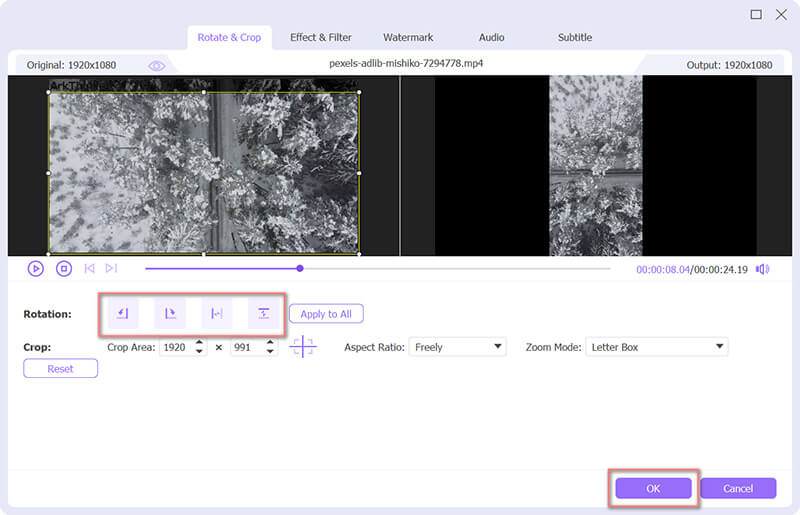
Po otočení videa můžete vybrat výstupní formát Převést vše na. Poté klikněte na Převést vše tlačítko pro uložení tohoto otočeného videa.

Část 2. Jak zdarma otočit video na iPhone, iPad a Mac
iOS přichází s vestavěnou funkcí otáčení, pomocí které můžete přímo otočit nebo převrátit video na vašem iPhonu nebo iPadu. Chcete-li rychle otočit video na Macu, můžete k tomu použít jeho předinstalovaný přehrávač QuickTime Player. Tato část vás provede otočením videa na různých produktech Apple.
Jak otočit video na iPhone a iPad
Na svém iOS zařízení přejděte do aplikace Fotky a otevřete video, které chcete otočit.
Klepněte na Upravit tlačítko v pravém horním rohu pro zobrazení možností úprav. Zde si můžete vybrat Otočit a otočit a poté ji použijte k volnému otáčení videa. Když je video otočeno do pravého úhlu, můžete klepnutím na Hotovo uložit změny.

Jak zdarma otočit video na Macu
Když potřebujete otočit video na Macu, můžete video otevřít pomocí přehrávače QuickTime Player. Klikněte na horní část Upravit a poté použijte Rotate Left, Rotate Right, Flip Horizontal nebo Flip Vertical pro získání pravého úhlu.
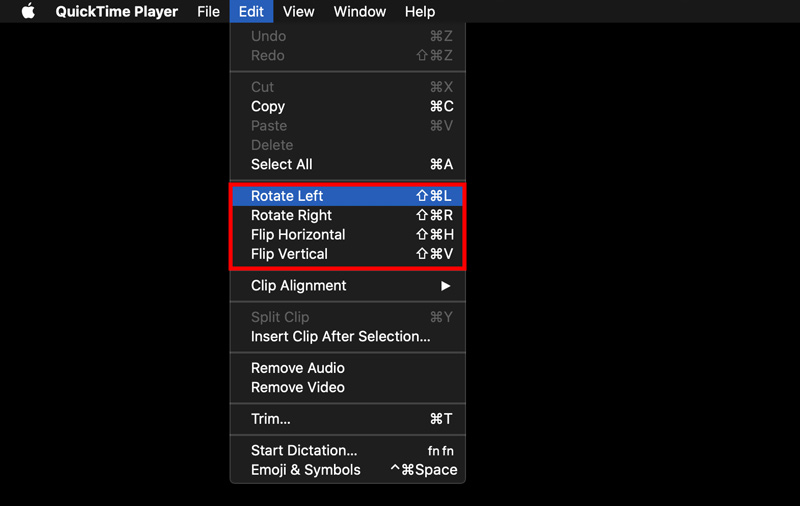
Část 3. Jak otočit video na telefonu Android
Android nemá vestavěnou funkci otáčení videa. Pokud tedy chcete otočit video v systému Android, musíte najít aplikaci pro úpravu videa na video rotátor třetí strany. Můžete přejít na Google Play a najít související aplikace pro otáčení videa. Zde bereme Fotky Google aplikace jako příklad, který vám ukáže, jak otočit video na zařízení Android.
Nainstalujte a otevřete aplikaci Fotky Google. Abyste mohli pokračovat, musíte se přihlásit ke svému účtu Android. Také byste mu měli udělit oprávnění k přístupu k vašim videím na tomto telefonu Android.
Otevřete video, které chcete otočit Fotky Google. Klepněte na Upravit ikonu pro otevření editoru videa v aplikaci. Poté můžete vidět různé editační funkce, jako je otáčení, oříznutí, úprava, filtr a další.
Použijte Točit se funkce pro otočení nebo převrácení videa. Poté klepnutím na tlačítko Uložit v pravém horním rohu potvrďte operaci.
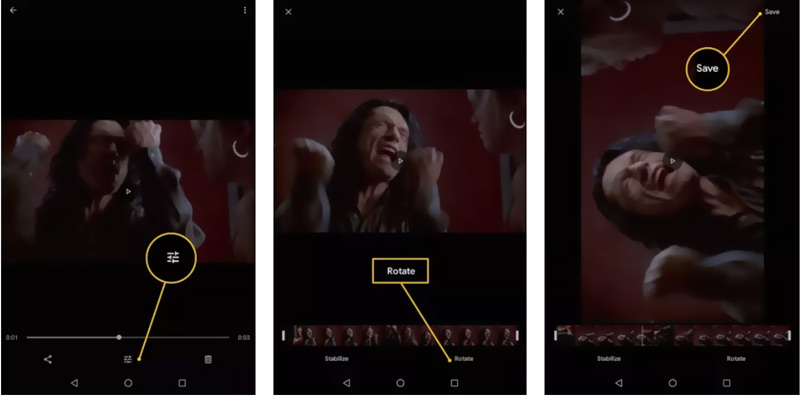
Část 4. Jak otočit video v Adobe Premiere Pro
Pokud máte v počítači nainstalovanou aplikaci Adobe Premiere Pro, můžete ji použít k otočení videa, jak chcete. Adobe vám jako výkonný video editor umožňuje bezplatné používání po dobu 7 dnů. Pomocí následujícího průvodce můžete otočit video v premiéře.
Spusťte na počítači Adobe Premiere Pro a začněte nový projekt. Klikněte na horní část Soubor menu a poté vyberte Import možnost přidat do něj soubor videa. Tento videoklip musíte přesunout na časovou osu pro pozdější otočení.
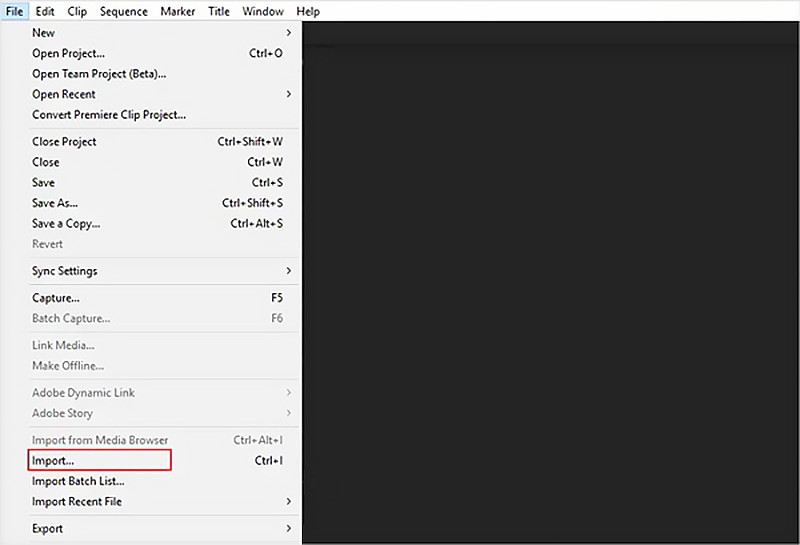
Kliknutím zvýrazníte video na panelu časové osy. Přejít na Ovládání efektů panel, hit Pohyba poté vyberte Otáčení Vlastnosti.
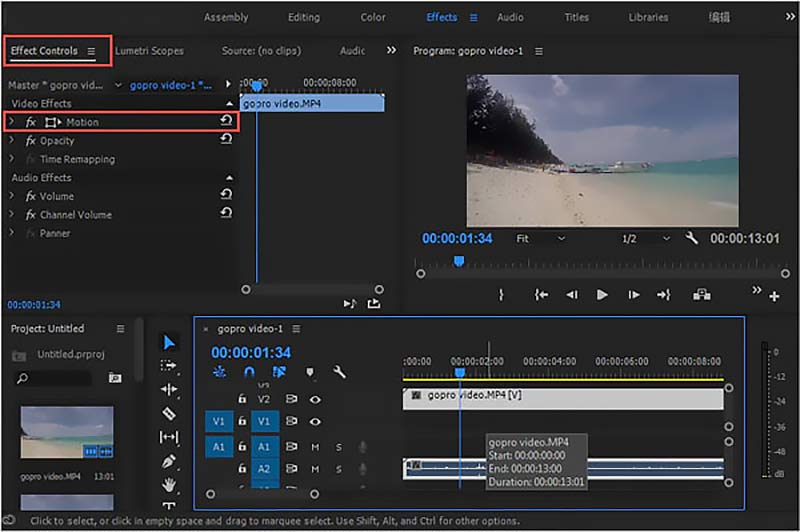
Nyní můžete kulatý stůl libovolně měnit a otáčet video v premiéře. Můžete také přímo zadat konkrétní stupeň pro převrácení videa, otočení ve směru hodinových ručiček nebo otočení videa nahoru a dolů podle potřeby.
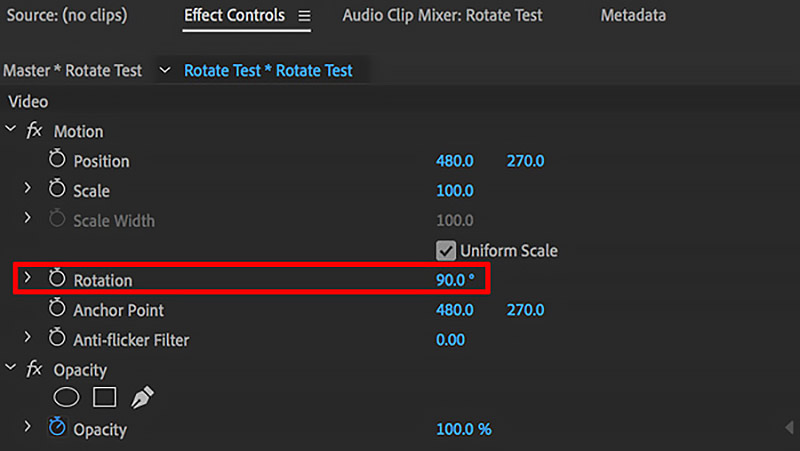
Když jste spokojeni s výsledkem otáčení videa, můžete kliknout na Soubor a poté klepněte na Uložit jako možnost uložit jej do počítače.
Část 5. Jak zdarma otočit video pomocí online rotátoru videa
Pokud máte co do činění s malým videoklipem, můžete se kromě výše uvedených metod spolehnout i na některé online video rotátory. Pokud nevíte, který z nich byste měli použít, můžete vyzkoušet populární online video rotátor, VEED.IO.
Otevři VEED.IO Otočit video a klikněte na Vyberte Video tlačítko pro nahrání videa. Podporovány jsou všechny běžně používané video formáty. Maximální velikost souboru je u bezplatné verze omezena na 200 MB.

Po nahrání videa musíte kliknout na své video na časové ose, aby se objevily funkce pro úpravu videa. Přepněte na Upravit kartu a poté použijte jeho možnosti otáčení k volnému otáčení videa online.

Klikněte na Vývozní v pravém horním rohu a poté zvolte Exportovat video možnost uložit toto otočené video. Výstupní video bude vloženo do vodoznaku. Chcete-li jej odstranit, musíte upgradovat na placenou verzi.
Část 6. Často kladené otázky o tom, jak otočit video
Jak otočit video ve VLC Media Player?
Otevřete své video v přehrávači VLC Media Player, klikněte na horní nabídku Nástroje a z rozbalovací nabídky vyberte možnost Efekty a filtry. Přejděte na kartu Video efekty, vyberte Geometrie a zaškrtněte políčko Transformace. Nyní můžete otáčet video ve VLC.
Mohu otočit video v iMovie?
Ano. Chcete-li snadno otočit video na svém iPhonu, iPadu nebo Macu, můžete se spolehnout na jeho výchozí editor videa, iMovie. Stačí do něj přidat svůj video soubor a poté použít jeho funkci otáčení k otočení videa.
Můžete otočit video v programu Windows Media Player?
Ne. Přehrávač Windows Media Player nemůže otočit ani převrátit video. Video musíte otočit do pravého úhlu a poté jej načíst do WMP pro přehrávání.
Závěr
Po přečtení tohoto příspěvku se můžete naučit 5 užitečných způsobů otočit video na vašem počítači nebo přenosném zařízení iOS/Android. Můžete si vybrat svůj preferovaný rotátor videa, abyste mohli snadno otáčet video.
Co si myslíte o tomto příspěvku? Kliknutím ohodnotíte tento příspěvek.
Vynikající
Hodnocení: 4.1 / 5 (na základě 111 hlasy)
Najděte další řešení
Jak zrychlit video na iPhone, Android, Online a Mac/PC Přidání titulků k videu – Jak přidáte titulky k videu Jak vytvořit hudební video pomocí 3 aplikací Music Video Maker Jak upravit zpomalené video a zpomalit rychlost videa Jak vytvořit GIF s 5 nejlepšími převaděči fotografií/videí na GIF Reverse Video Reverse videa na iPhone, Android, počítačRelativní články
- Upravit video
- Komprimujte video pro web, e-mail, Discord, WhatsApp nebo YouTube
- Reverse Video Reverse videa na iPhone, Android, počítač
- Jak zrychlit video na iPhone, Android, Online a Mac/PC
- Jak vytvořit GIF s 5 nejlepšími převaděči fotografií/videí na GIF
- Jak vytvořit hudební video pomocí 3 aplikací Music Video Maker
- Jak upravit zpomalené video a zpomalit rychlost videa
- Jak přidat vodoznak do videa na různých zařízeních 2022
- Odstraňte vodoznak z videa pomocí 4 odstraňovačů vodoznaku videa
- Jak otočit video na iPhone, Android, Mac/PC a online
- Trim Video Online, na iPhone, Android, Windows a Mac



